Chiffres clés
9.6
Très bien
Qualité de la formation
Taux de satisfaction à chaud: 9.7 / 10
Taux de satisfaction à froid: 9.6 / 10
100%
Impact de la formation
Taux de réussite: 100%
Impact après 3 mois: 53%
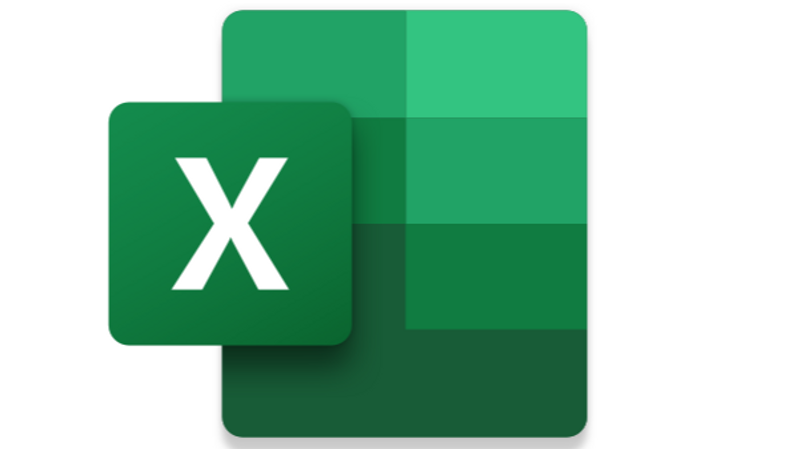
9.6
Très bien
Accessible au débutant

Vous pourrez maitriser l’intégralité des fonctionnalités basiques du logiciel Excel : formaliser vos premiers tableaux avec des mises en forme simples, utiliser les fonctions courantes, créer des graphiques et gérer votre votre mise en page.
9.6
Très bien
Taux de satisfaction à chaud: 9.7 / 10
Taux de satisfaction à froid: 9.6 / 10
100%
Taux de réussite: 100%
Impact après 3 mois: 53%
Date de création
Nombre de participants
Nombre de sessions
Taux de satisfaction de 9/10
Certification ICDL
Permet de faire valoir de réelles connaissances et compétences en bureautique auprès de vos employeurs
3 années
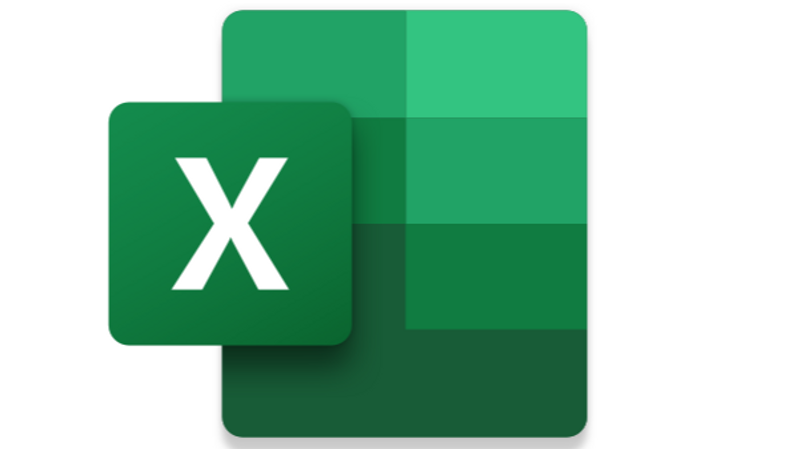
9.6
Très bien

GMP Formation
Siège social: Toulouse
Particuliers
Auto-entrepreneur
Entreprises
Navigateur web : Edge, Chrome, Firefox
Système d'exploitation : Windows 7 - 8 - 10 - 11
Connexion internet : ADSL ou supérieur
Connaissance de base d'informatique : gestion du clavier, de la souris et du système d'exploitation
Microphone et webcam en fonctionnement
0 à 1 personnes
Gael MARGOT, fondateur de GMP Formation, spécialisé dans la formation de base informatique et des outils bureautiques de base. Après avoir réalisé, pendant plusieurs années, de nombreuses formations pour le compte de l’entreprise Michelin, je me suis spécialisé dans des formations en bureautique pour amener mes apprenants au niveau qu’ils souhaitent quelque soit leurs compétences et leur expérience.

Retrouvez vos formations, financements et Organismes préférés dans l'onglet
Pour conserver vos favoris, créer votre compte gratuit.
Se connecter